- Parte 1. Come eliminare le foto da iCloud sul browser
- Parte 2. Come eliminare le foto da iCloud su iPhone/iPad/iPod Touch
- Parte 3. Come eliminare le foto da iCloud su Mac
- Parte 4. Cosa fare se si eliminano le foto accidentalmente (FoneLab per iOS)
- Parte 5. Domande frequenti su come eliminare le foto da iCloud
3 modi più efficienti per eliminare le foto da iCloud
 Pubblicato da Boey Wong / 25 nov 2021 09:00
Pubblicato da Boey Wong / 25 nov 2021 09:00 Quando acquisti un prodotto a marchio Apple, offre un servizio iCloud per archiviare in modo sicuro foto, file, note, password e altri dati nel cloud e sincronizzarli automaticamente su tutti i tuoi dispositivi. E, di solito, ha 5 GB di spazio di archiviazione iCloud gratuito. Sembra uno spazio ampio, ma in realtà non lo è perché si esaurisce abbastanza rapidamente, specialmente quando ci sono i tuoi video e le tue foto. Ora, se desideri che vengano eliminati, in particolare se non ti serviranno, rispondiamo alla tua domanda "come faccio a eliminare le foto da iCloud", in particolare sui diversi dispositivi di Apple, qui in questo post.
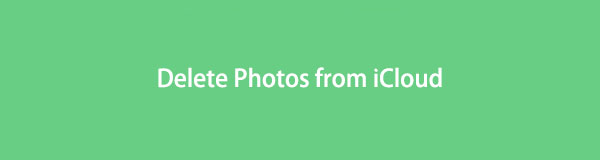

Elenco delle guide
- Parte 1. Come eliminare le foto da iCloud sul browser
- Parte 2. Come eliminare le foto da iCloud su iPhone/iPad/iPod Touch
- Parte 3. Come eliminare le foto da iCloud su Mac
- Parte 4. Cosa fare se si eliminano le foto accidentalmente (FoneLab per iOS)
- Parte 5. Domande frequenti su come eliminare le foto da iCloud
Parte 1. Come eliminare le foto da iCloud sul browser
Preferisci o vuoi invece eliminare le foto da iCloud sul browser? Bene, puoi farlo. Browser è un programma che ti permette di visualizzare e connetterti con tutte le informazioni su Internet. Pagine Web, video e foto rientrano tutti in questa categoria. E così, tramite il Browser puoi accedere al tuo account iCloud. E sarai in grado di gestire tutti i dati di iCloud, ovviamente, questo include l'eliminazione delle immagini con esso. Guarda e segui i passaggi seguenti.
Passaggi su come eliminare le foto da iCloud sul browser:
Passo 1 Innanzitutto, nel browser di ricerca, digita iCloud.com.
Passo 2 Quindi, accedi con il tuo ID Apple e la password.
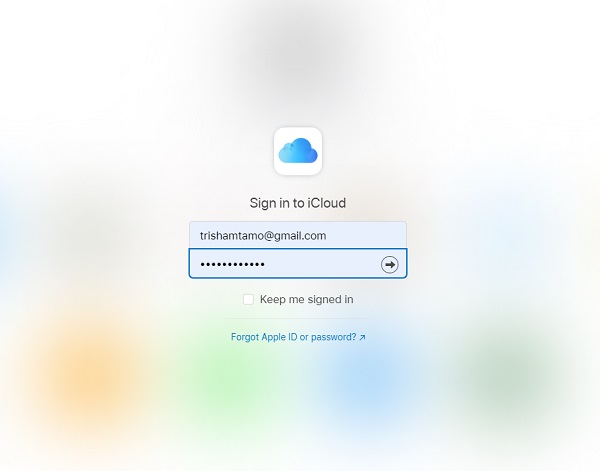
Passo 3 Quindi, seleziona il file Foto icona. Quindi, seleziona le foto che desideri eliminare.
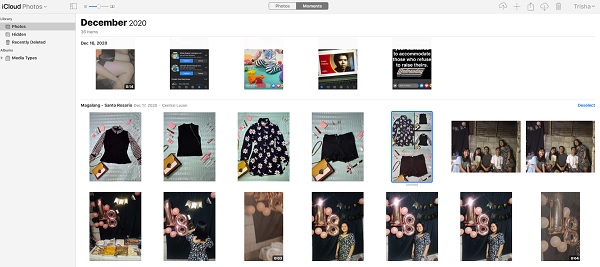
Passo 4 Infine, fai clic sul Elimina icona e confermarla facendo clic su Elimina.
E, questo è tutto, hai cancellato con successo le foto dal tuo iCloud sul browser. Quindi, sappi cosa devi fare se elimini accidentalmente le tue foto.
Con FoneLab per iOS, recupererai i dati persi / cancellati di iPhone, inclusi foto, contatti, video, file, WhatsApp, Kik, Snapchat, WeChat e altri dati dal tuo backup o dispositivo iCloud o iTunes.
- Recupera foto, video, contatti, WhatsApp e altri dati con facilità.
- Anteprima dei dati prima del recupero.
- iPhone, iPad e iPod touch sono disponibili.
Parte 2. Come eliminare le foto da iCloud su iPhone/iPad/iPod Touch
Ogni account Apple viene fornito con iCloud. Oltre ad essere popolare, soprattutto al giorno d'oggi, non possiamo negare che la qualità delle immagini è uno dei motivi principali per cui la maggior parte delle persone desidera avere un iPhone, iPad o iPod Touch. Tuttavia, non sapevamo o la maggior parte degli utenti Apple ha avuto difficoltà che le immagini di solito occupano molto spazio anche se hai scelto il formato immagine compatibile a causa della loro dimensione di qualità, principalmente se il tuo iCloud è sincronizzato sul tuo dispositivo. L'eliminazione di più foto su iCloud è una delle migliori soluzioni per avere di nuovo un po' di spazio su iCloud. Esistono due modi per eliminare le foto da iCloud sul tuo iPhone, lo stesso con iPad e iPod Touch.
1. Eliminazione di foto da iCloud su iPhone, iPad e iPod Touch tramite la disattivazione dei backup di iCloud.
Puoi eliminare le foto di iCloud se disattivi i backup di iCloud per le foto sul tuo dispositivo. Scopri come disabilitarlo.
Passaggi su come disattivare i backup per eliminare le foto da iCloud:
Passo 1 Prima di tutto, vai a Impostazioni profilo sul tuo dispositivo. Quindi, tocca [il tuo nome]. Quindi vedrai iCloud; Toccalo.
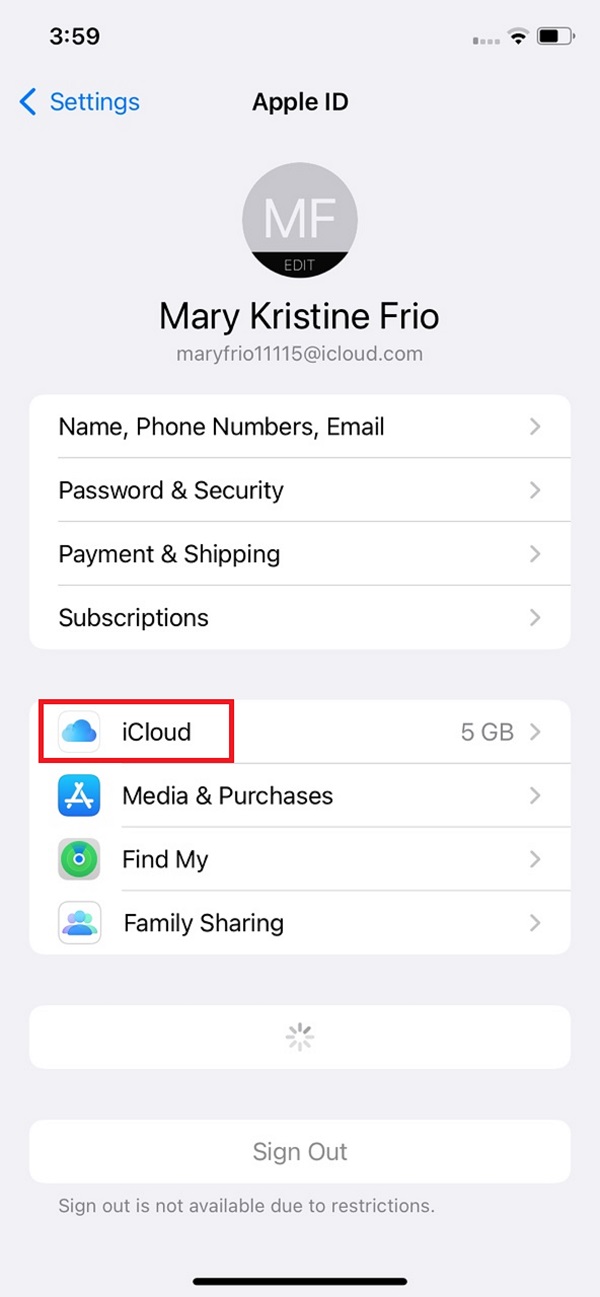
Passo 2 Successivamente, tocca il Gestione archiviazione sotto il iCloud.
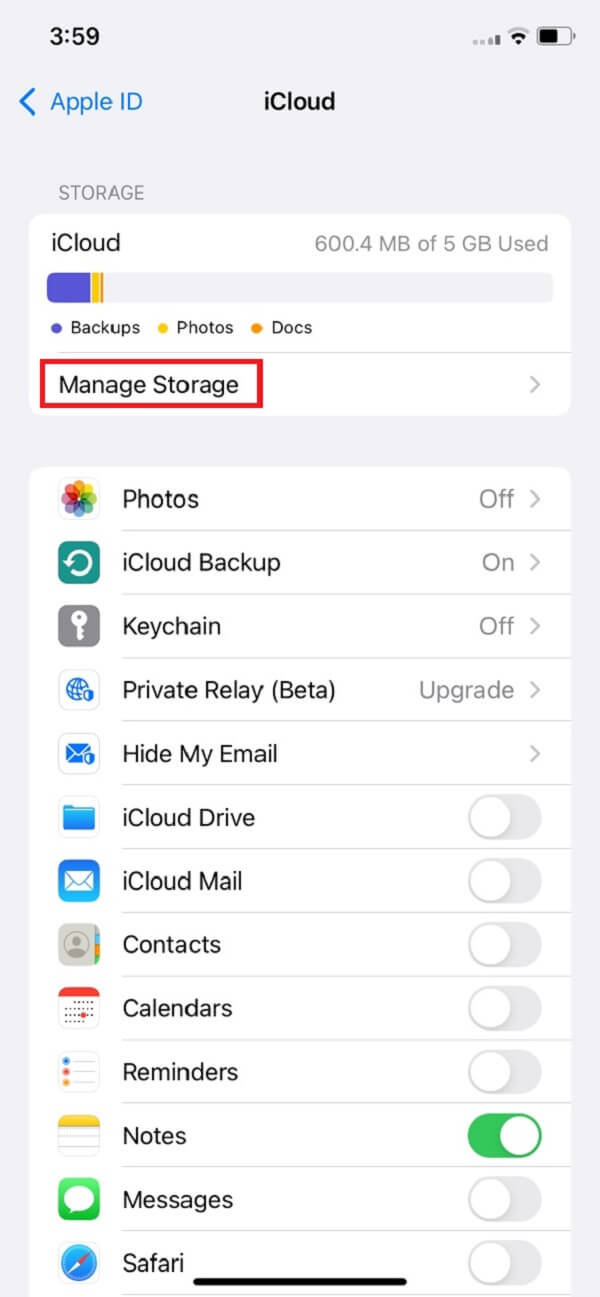
Passo 3 Quindi, tocca il Foto opzione.
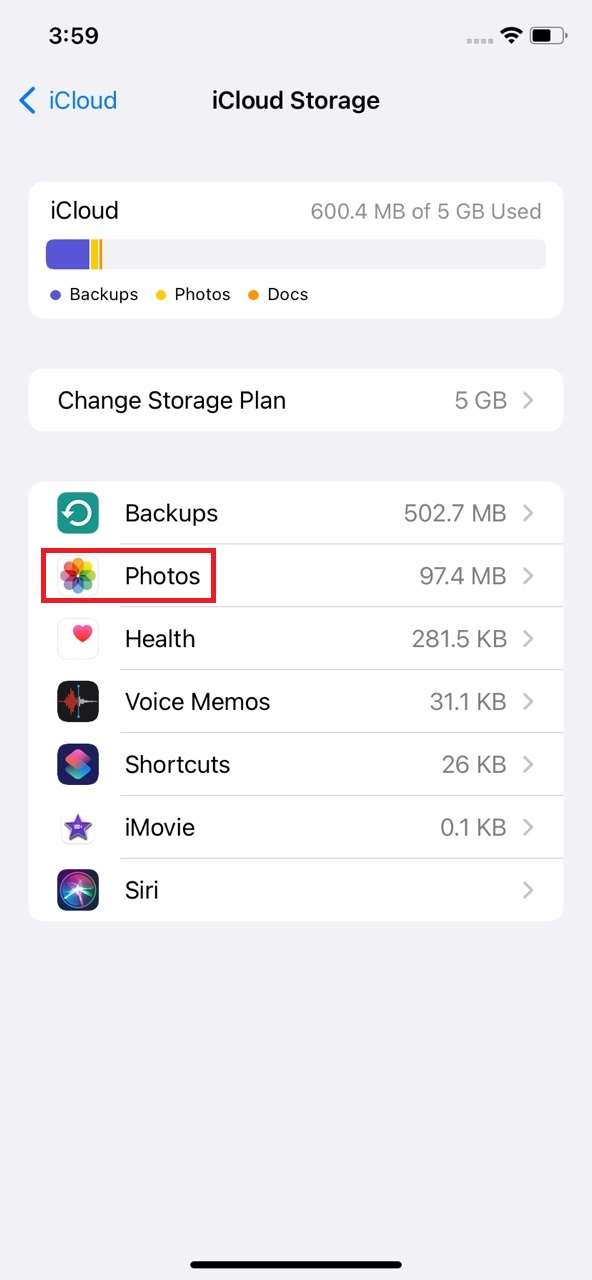
Passo 4 Infine, vedrai il pulsante Disabilita ed Elimina, toccalo. E hai finito!
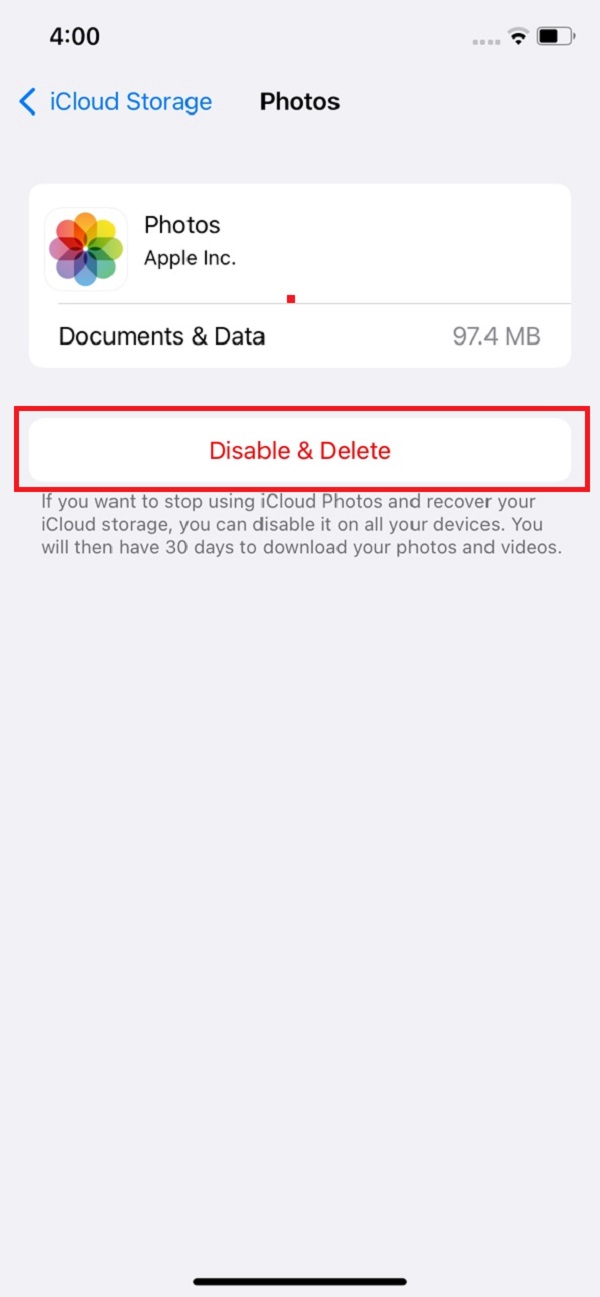
2. Elimina le foto da iCloud tramite le foto di iCloud
C'è un altro modo per rimuovere le foto dal tuo dispositivo, è tramite iCloud Photos. Se hai abilitato questa funzione, qualunque eliminazione sia stata effettuata da essa, tutte saranno sincronizzate. Se sei ancora ansioso di sapere come lo farai, segui la guida qui sotto.
Passaggi su come eliminare le foto da iCloud su iPhone tramite le foto di iCloud:
Passo 1 Per cominciare, apri il file Foto app sul tuo dispositivo.
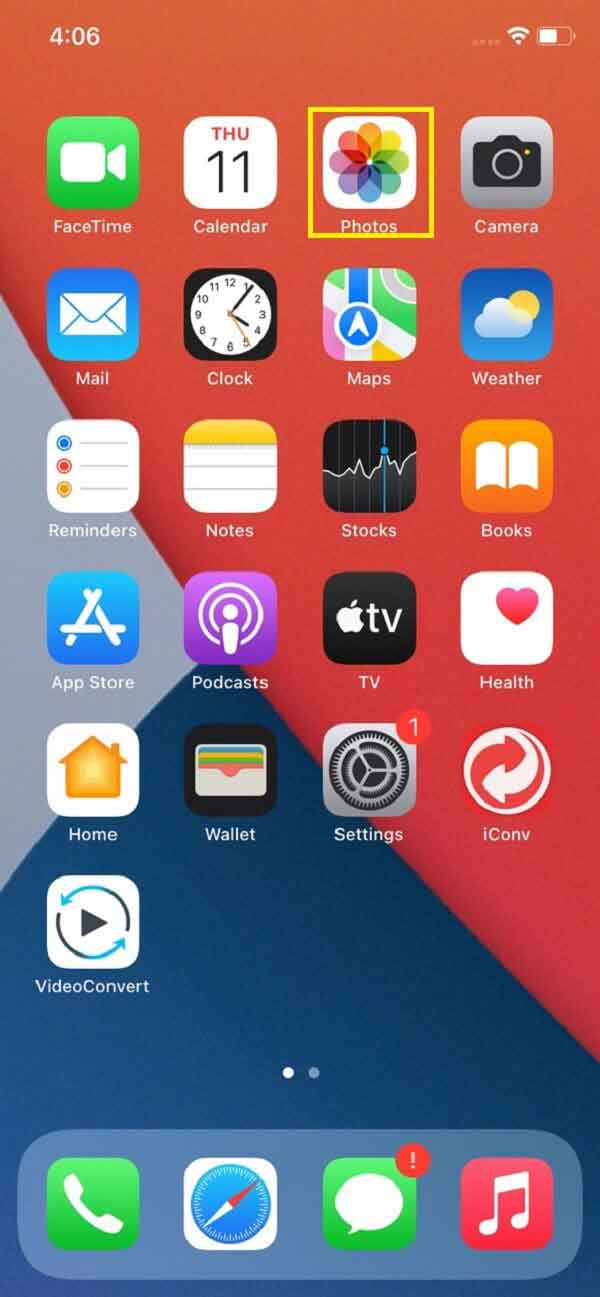
Passo 2 Quindi, tocca il Biblioteca nella parte più bassa dello schermo.
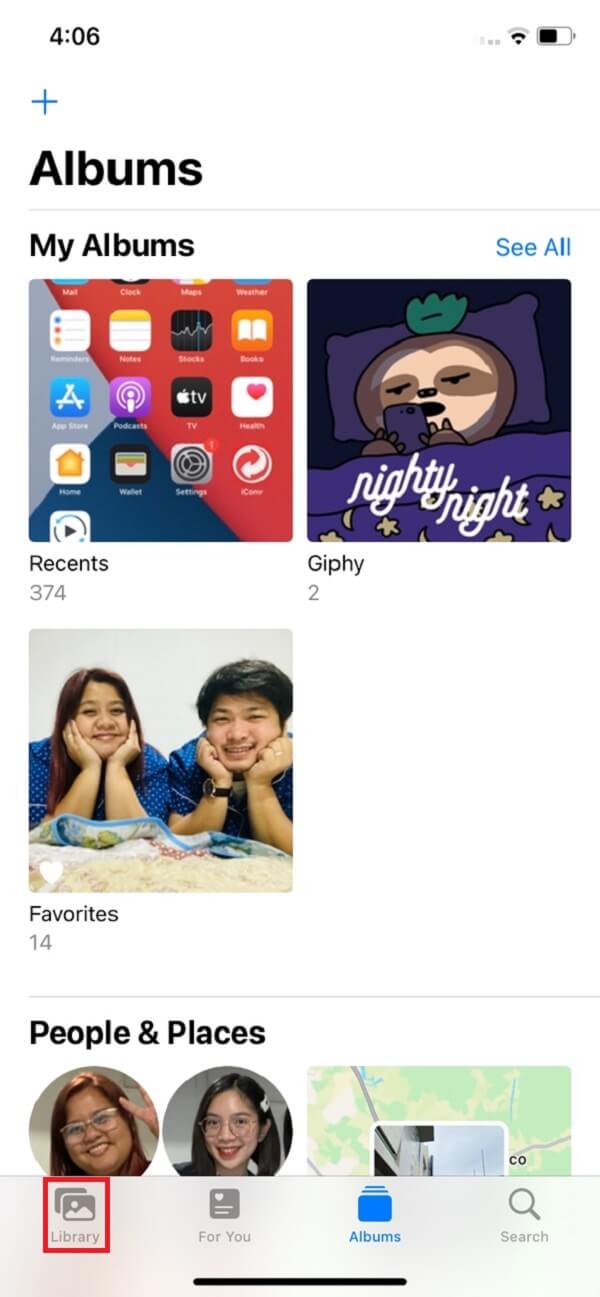
Passo 3 Quindi, scegli le foto che desideri eliminare toccando il Seleziona.
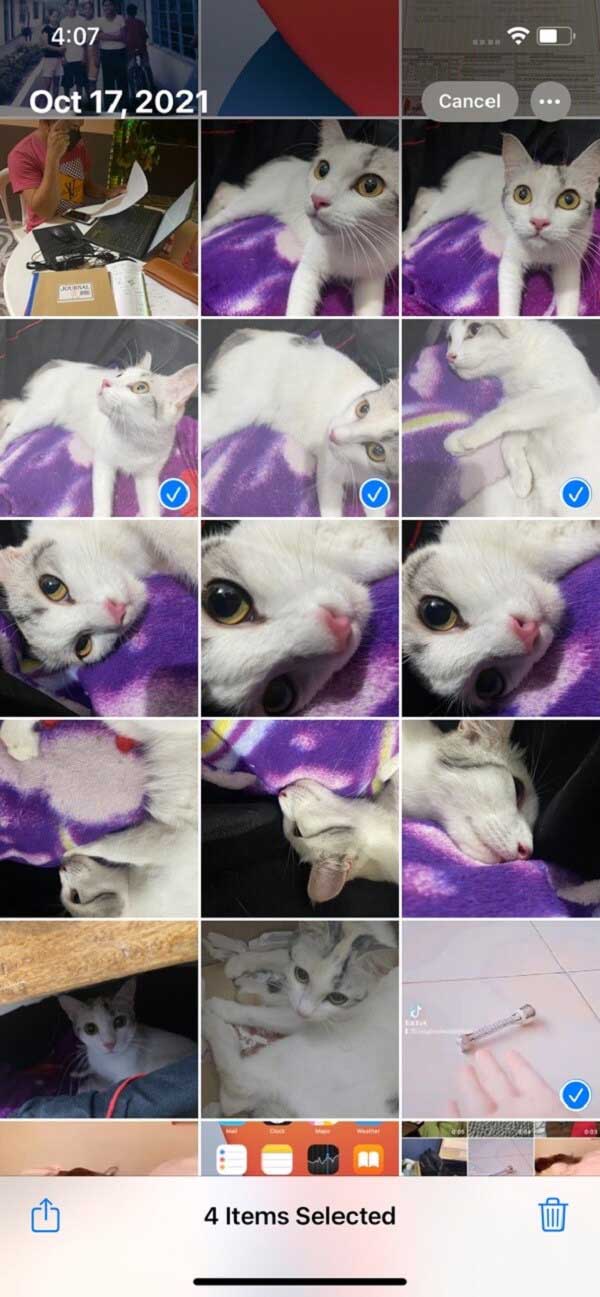
Passo 4 Dopo aver selezionato le foto, tocca infine l'icona di eliminazione nella parte inferiore dello schermo. E li hai eliminati con successo. Ma tieni presente che devi anche eliminarli sul file Recentemente eliminato. Quindi, verranno sincronizzati automaticamente.
Ecco come eliminare le foto da iCloud sul tuo iPhone, iPad e iPod Touch. Per sapere come eliminare le immagini di iCloud su Mac, puoi passare alla parte successiva.
Parte 3. Come eliminare le foto da iCloud su Mac
Su Mac è possibile eliminare anche le foto da iCloud? Sì, naturalmente! Sarai in grado di accedere al tuo iCloud insieme ai suoi dati su Mac e ti permetterà di eliminare le immagini dal tuo iCloud. Per farlo, è facile come la parte precedente. E ha anche due metodi. Basta seguire le istruzioni di seguito per eseguirlo.
1. Elimina le foto da iCloud su Mac tramite Disattiva ed elimina le foto di iCloud di backup
Passaggi su come eliminare le foto da iCloud su Mac:
Passo 1 Per iniziare, fai clic su Apple icona nella parte in alto a sinistra dello schermo del tuo Mac. Quindi, fare clic Preferenze di sistema.
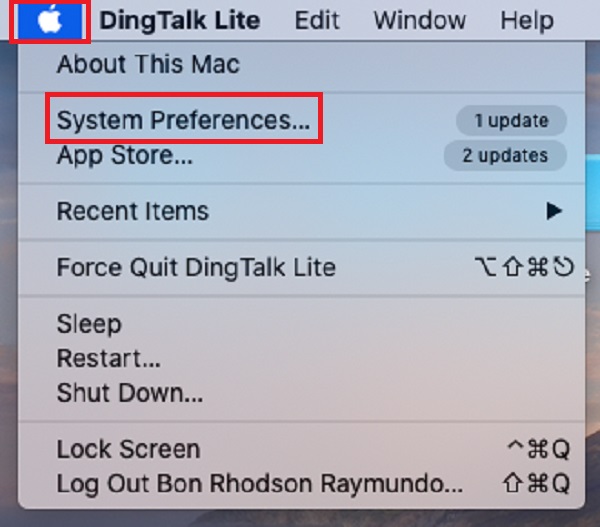
Passo 2 Successivamente, fai clic su ID apple. Quindi, spuntare iCloud sulla colonna dell'angolo sinistro.
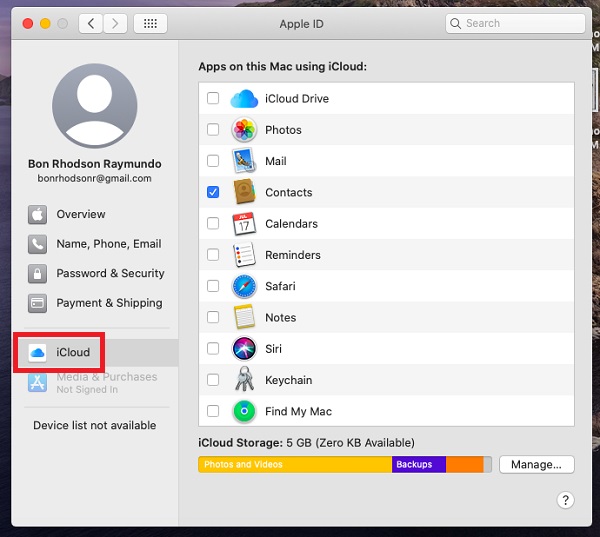
Passo 3 Quindi, fare clic gestire nella parte inferiore. Quindi, fare clic Foto.
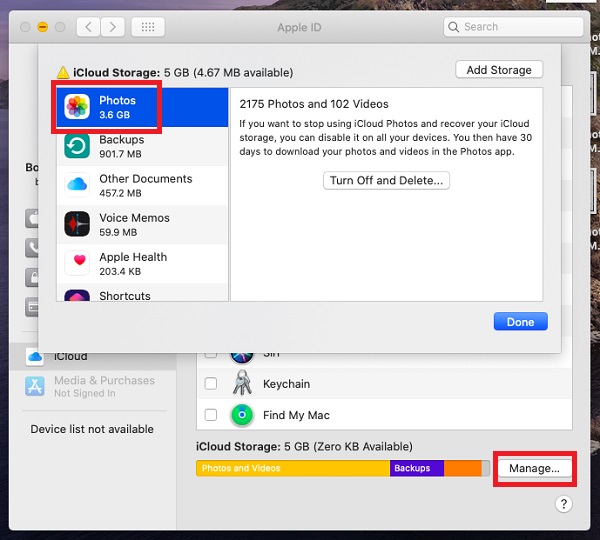
Passo 4 Quindi, fare clic Spegni ed elimina, infine fare clic Fatto. Hai finalmente eliminato o rimosso le foto dal tuo iCloud.
Nota che: hai fino a 30 giorni per annullare la disattivazione e l'eliminazione delle foto di iCloud.turn-off-and-delete-backup-done.jpg
2. Elimina le foto da iCloud tramite l'app Foto
Passaggi su come eliminare le foto da iCloud sull'app Foto:
Passo 1 Assicurati di aver abilitato la sincronizzazione delle foto in iCloud per Impostazioni profilo > il tuo nome > Foto. Quindi, apri il file Foto app sul tuo Mac.

Passo 2 Quindi, scegli la foto e anche i video che desideri eliminare.
Passo 3 Infine, tocca il pulsante Elimina sulla tastiera del tuo Mac o fai clic con il pulsante destro del mouse e seleziona Elimina (#) foto. Quindi, per confermare, fare clic su Elimina. Successivamente, queste eliminazioni verranno sincronizzate su iCloud.
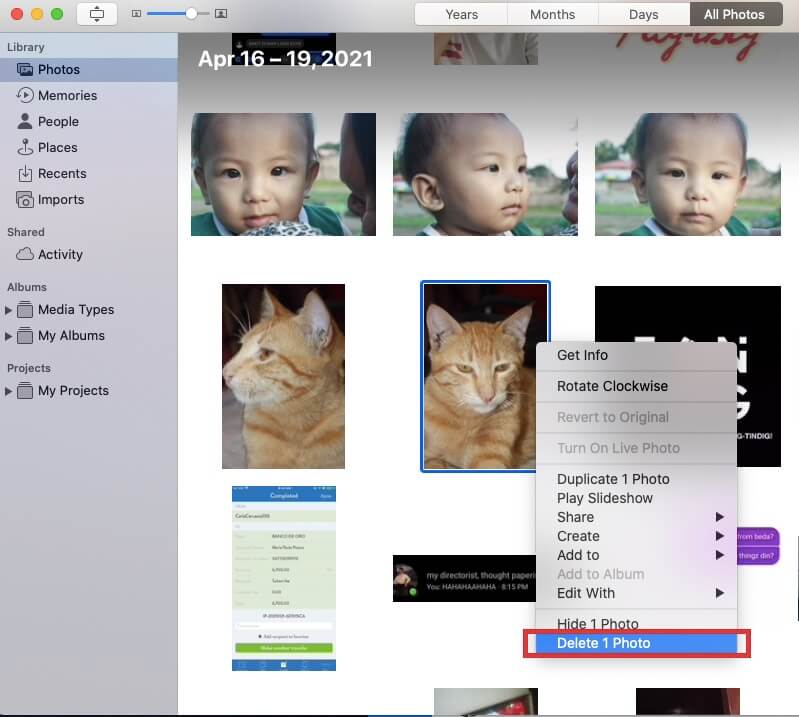
Infine, hai imparato come eliminare le foto da iCloud. È così facile e veloce farlo. Se sei su un browser o vuoi eliminarlo, puoi farlo. Leggi la parte successiva per ulteriori spiegazioni e istruzioni.
Parte 4. Cosa fare se si eliminano le foto accidentalmente (FoneLab per iOS)
C'è un momento in cui stai eliminando alcune foto che non sono che desideri rimuovere? Non preoccuparti; abbiamo una soluzione per quelle foto che non devono essere eliminate. Continua a leggere questo post e scopri cosa fare quando elimini involontariamente le tue foto. FoneLab per iOS ti aiuterà con questo problema. Basta seguire i passaggi seguenti.
Passaggi su come recuperare le foto cancellate con FoneLab per iOS:
Passo 1 Innanzitutto, vai al sito Web ufficiale di FoneLab per iOS. Quindi, scarica e installa lo strumento sul tuo computer. Quindi, avvialo.
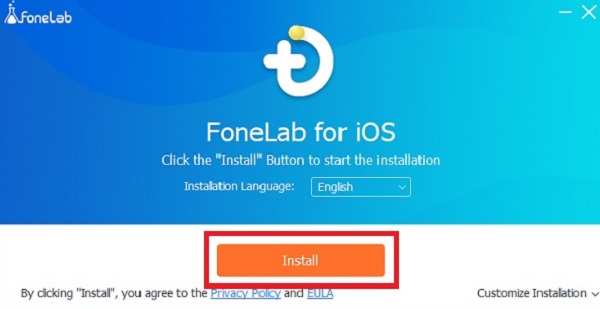
Passo 2 Dopo aver avviato lo strumento, aprilo. Quindi, nell'interfaccia principale, fare clic su Recupero Dati iPhone pulsante. Poi il Recupera da iCloud.
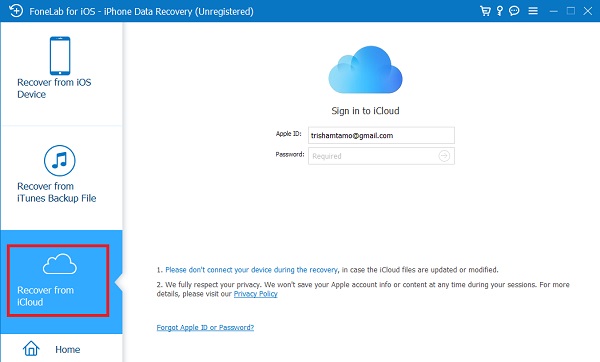
Passo 3 Quindi, accedi al tuo account iCloud. Successivamente, seleziona la casella accanto a Foto icona.
Passo 4 Quindi, lascia che scansioni tutte le tue foto. Infine, fare clic Recuperare. E inizierà a recuperare le tue foto.
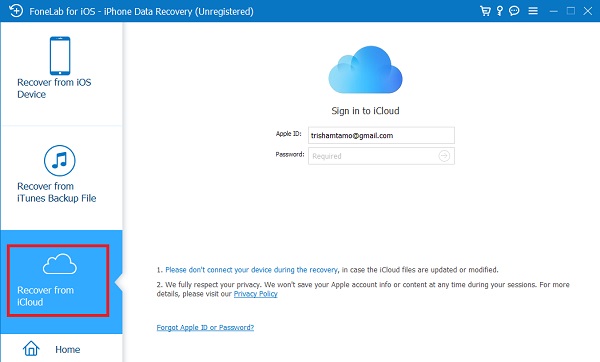
È così che puoi recuperare facilmente le foto cancellate da iCloud utilizzando FoneLab per iOS. Non solo da iCloud, questo strumento può anche aiutarti a recuperare le foto dal tuo dispositivo. Così come è buono per il backup di iTunes.
Parte 3. Domande frequenti su come eliminare le foto da iCloud
1. Quando elimino le foto da iCloud, le elimina dal mio telefono?
Se hai abilitato la funzione di sincronizzazione di iCloud per le foto, la risposta è sì! Se desideri eliminare le foto sia da iCloud che dal tuo dispositivo, puoi farlo semplicemente eliminandole sul tuo telefono. Di conseguenza, qualsiasi immagine che hai eliminato da iCloud verrà eliminata anche sui tuoi dispositivi con lo stesso ID Apple.
2. È possibile eliminare le foto da iCloud ma non dal mio iPhone?
Se elimini una foto sincronizzata dal tuo iPhone o iPad, verrà automaticamente eliminata da iCloud. Puoi eliminare le immagini dal sito Web di iCloud senza danneggiare il tuo iPhone o iPad se disabiliti la sincronizzazione delle foto di iCloud.
Per riassumere, vedi che ogni volta che stai lottando per creare spazio nel tuo spazio di archiviazione iCloud, ci sarà sempre una soluzione e molti modi per farlo funzionare. Come eliminare le foto da iCloud non sarà mai un problema per te. Tuttavia, quando li eliminiamo accidentalmente, alcuni strumenti possono aiutarti a recuperarli. Uno dei migliori è il FoneLab per iOS. Eppure, alla fine, decidi di farcela.
Con FoneLab per iOS, recupererai i dati persi / cancellati di iPhone, inclusi foto, contatti, video, file, WhatsApp, Kik, Snapchat, WeChat e altri dati dal tuo backup o dispositivo iCloud o iTunes.
- Recupera foto, video, contatti, WhatsApp e altri dati con facilità.
- Anteprima dei dati prima del recupero.
- iPhone, iPad e iPod touch sono disponibili.
